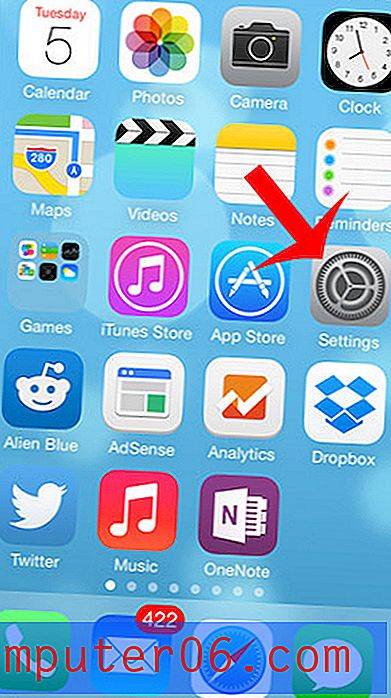Cómo cambiar la contraseña del tiempo de pantalla en un iPhone 7
Anteriormente hemos escrito sobre cómo configurar Screen Time en su iPhone, que es una característica útil que puede usar si desea obligarse a dejar de usar su iPhone durante un cierto período de tiempo durante el día. Si desea usar esta función para limitar la cantidad de tiempo que un niño pasa en el dispositivo, o si la está usando para controlarse, es una buena opción.
Uno de los pasos que siguió durante el proceso de configuración de la función Tiempo de inactividad consistió en crear un código de acceso. Pero si ese código de acceso es difícil de recordar, o si está usando Screen Time en el dispositivo de su hijo y ha adivinado el código de acceso, entonces es posible que desee cambiarlo por algo nuevo. Nuestro tutorial a continuación le mostrará cómo lograrlo.
Cambiar la contraseña de tiempo de pantalla en un iPhone
Los pasos de este artículo se realizaron en un iPhone 7 Plus en iOS 12. Tenga en cuenta que esta guía asume que previamente ha creado un código de acceso para la función Screen Time en su iPhone, pero que desea cambiarlo. Esta es una contraseña diferente a la que usa para desbloquear su iPhone, por lo que no tiene que ser la misma y no afectará la contraseña de ese dispositivo.
Paso 1: toca el ícono de configuración .

Paso 2: selecciona el elemento Tiempo de pantalla .

Paso 3: toca el botón Cambiar contraseña de tiempo de pantalla .
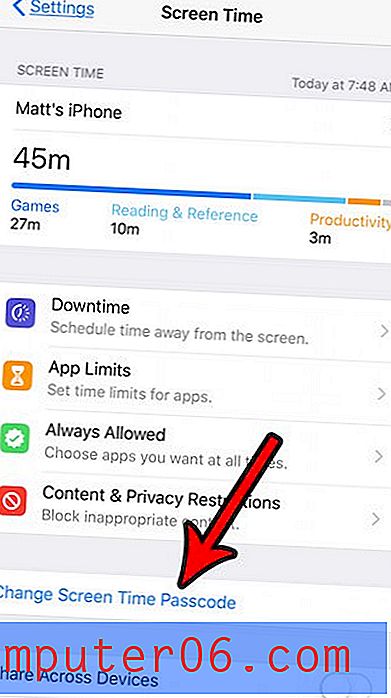
Paso 4: elige la opción Cambiar contraseña de tiempo de pantalla en la parte inferior de la pantalla. Alternativamente, puede optar por desactivarlo.
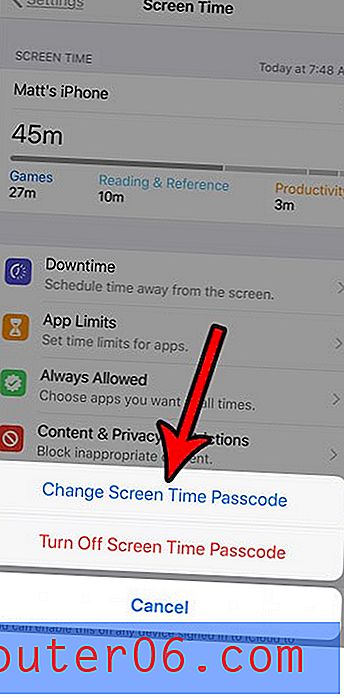
Paso 5: Ingrese el código de acceso de Screen Time anterior.

Paso 6: elige un nuevo código de acceso.
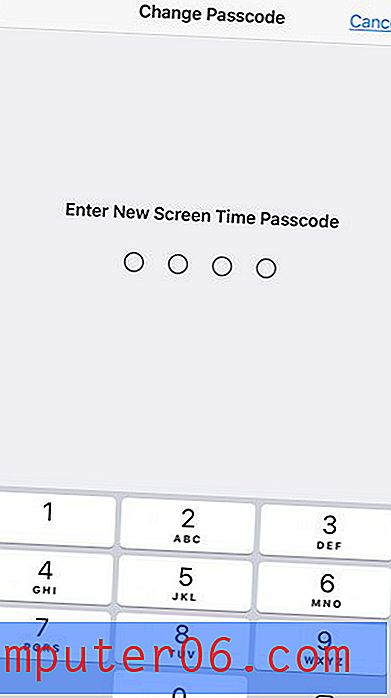
Paso 7: Confirme la nueva contraseña.
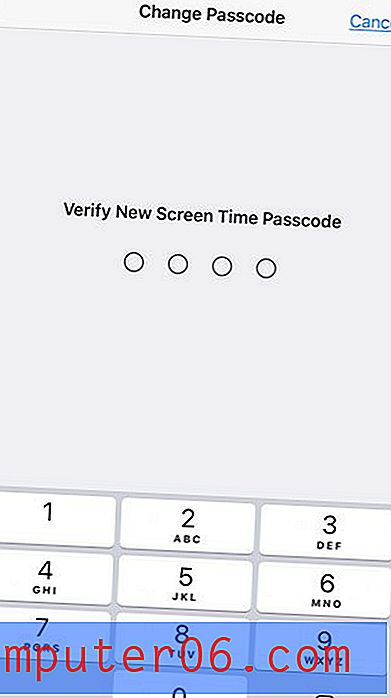
Cambiar el código de acceso de Screen Time no afectará ninguna de las configuraciones actuales que haya configurado para la función. Esto simplemente cambia el código de acceso que se requiere si desea realizar cambios en el futuro.
Información adicional sobre cómo cambiar la contraseña del tiempo de pantalla
- El código de acceso de Screen Time en su iPhone 11 es separado y diferente (o al menos debería serlo) del código de acceso del dispositivo.
- Todos los pasos de esta guía también funcionarán en iPhones que utilicen el sistema operativo iOS 13. Si no ve el menú Tiempo de pantalla, es posible que esté utilizando una versión anterior de iOS.
- Si ha sido usuario de iPhone durante al menos varias versiones de iOS, puede estar familiarizado con una característica similar en versiones anteriores de iOS que se llamaba Restricciones. La función de tiempo de pantalla reemplaza esa opción de muchas maneras. Esencialmente, la contraseña del tiempo de pantalla ha reemplazado la contraseña de restricciones. Esta nueva forma de control parental se combina con algunas características nuevas que le brindan formas adicionales de controlar el uso del dispositivo iOS para su hijo o empleado. Por ejemplo, ahora puede establecer límites de tiempo para el uso del dispositivo. Es una buena idea explorar la configuración del tiempo de pantalla para ver qué puede hacer exactamente para controlar el dispositivo de su hijo.
- Otros productos de Apple, incluidas las computadoras iPod, iPad y Mac, también incluyen la función de tiempo de pantalla. Puede seguir métodos similares para habilitar esta opción también en esos dispositivos.
- Una vez que haya configurado su contraseña de tiempo de pantalla, también puede configurar la función de tiempo de pantalla. Esto le permite administrar el acceso a una variedad de funciones y herramientas en el dispositivo, incluidas cosas como iCloud e iTunes, así como restringir ciertos tipos de contenido que se pueden ver o escuchar. Además, puede usar el menú Tiempo de pantalla para controlar algunas restricciones de privacidad. Se pueden encontrar restricciones de privacidad adicionales en el menú Privacidad en la aplicación Configuración.